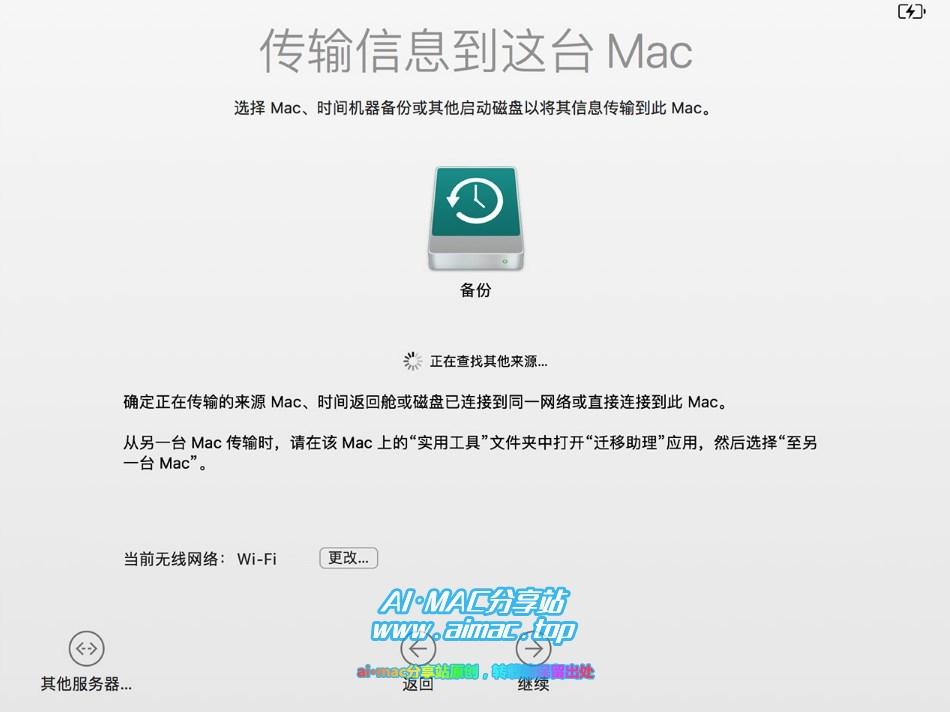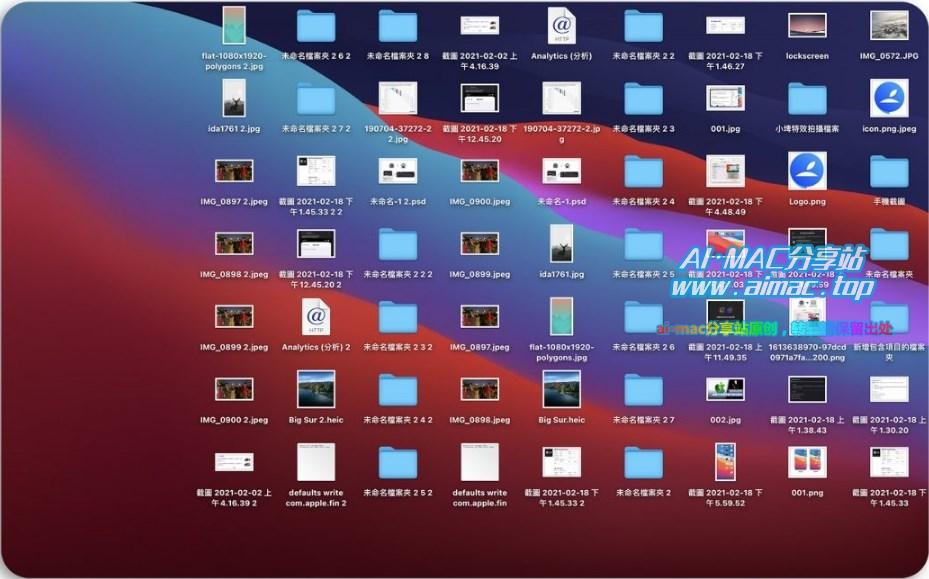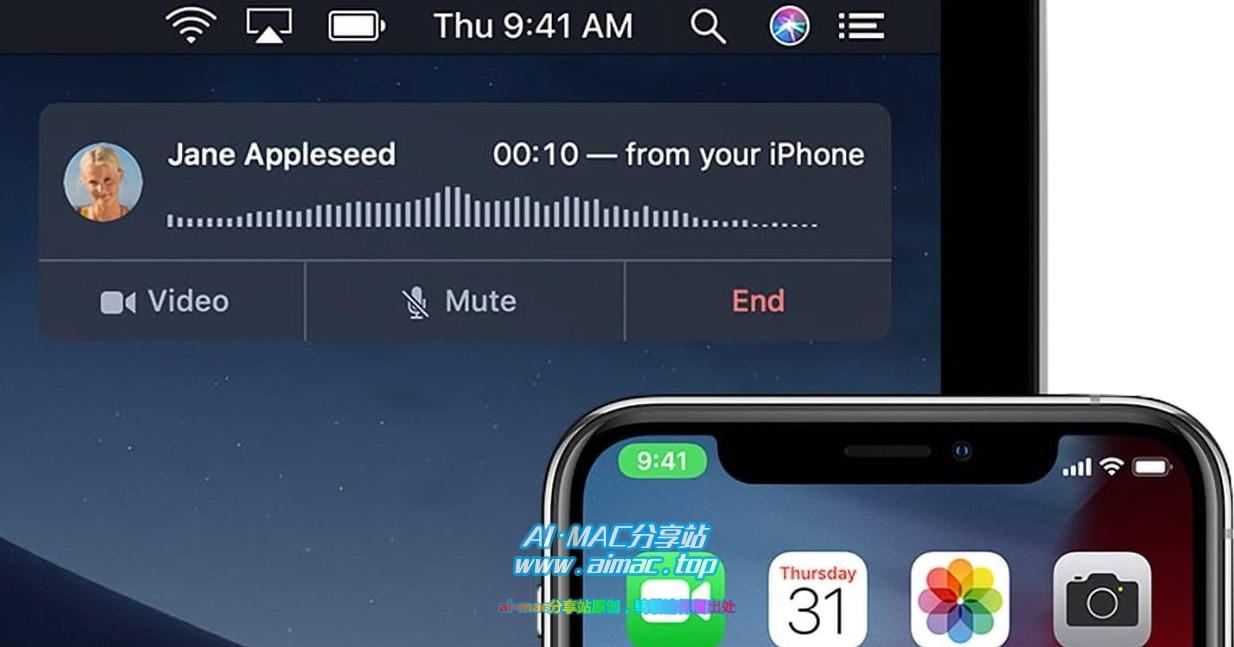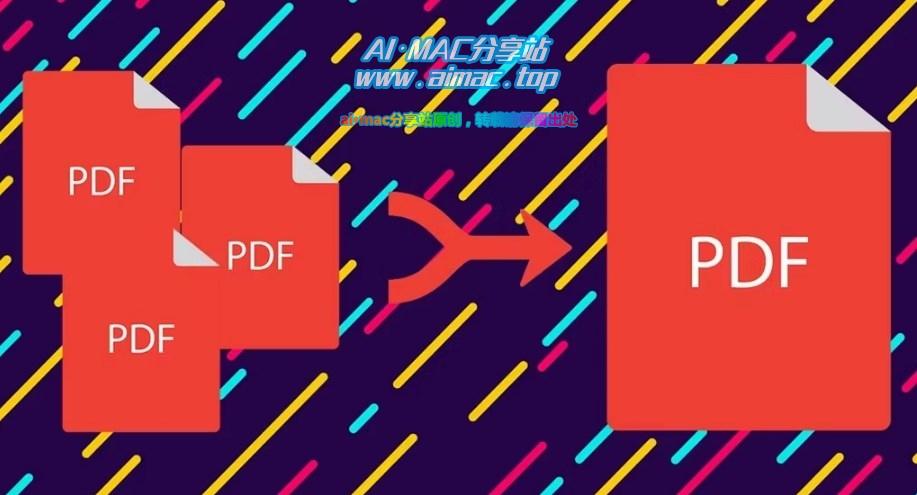MacBook怎样设置无密码登录?
默认情况下,Mac电脑冷启动开机、重启,或者一段时间不使用、黑屏待机再唤醒的时候,都是需要验证管理员密码才能使用的,这是Mac系统自带的安全措施,为的是防止他人未经授权使用你的电脑。
如果你的Mac电脑是放在公共场合使用(比如宿舍、办公室),那么以上的安全措施很有意义,但并不是所有人都有这种使用需求的,比如说有些人的电脑就是放在家庭内部使用,环境非常的安全,那么动不动就要密码也是有点烦人的(哪怕只是按一下指纹)。
那么,怎样设置Mac电脑开机无需密码自动登录呢?
很简单,我们只需要通过苹果图标—>系统偏好设置—>用户与群组功能,进入之后,点击左下角的金色小锁图标,验证完管理员密码之后,再自动登录选项中下拉选择需要开机自动登录的用户名,就可以了。
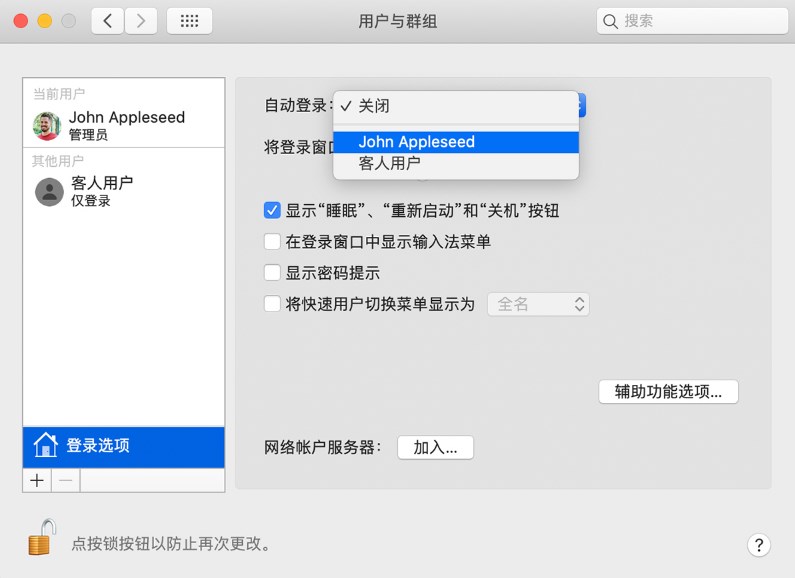
那么,如果是一段时间不碰电脑,待机黑屏之后再唤醒的时候需要验证密码,又在哪儿修改呢?
同样非常简单,我们通过苹果图标—>系统偏好设置—>安全与隐私功能,进入之后把进入睡眠或开始屏幕保护程序后要求输入密码这个选项之前的复选框取消打勾即可,如果有需要,你也可以勾上它,然后选择一个时间,这样的话,可以使MacBook进入待机不会立即锁定系统(最长可以设定8小时以后再锁定)。
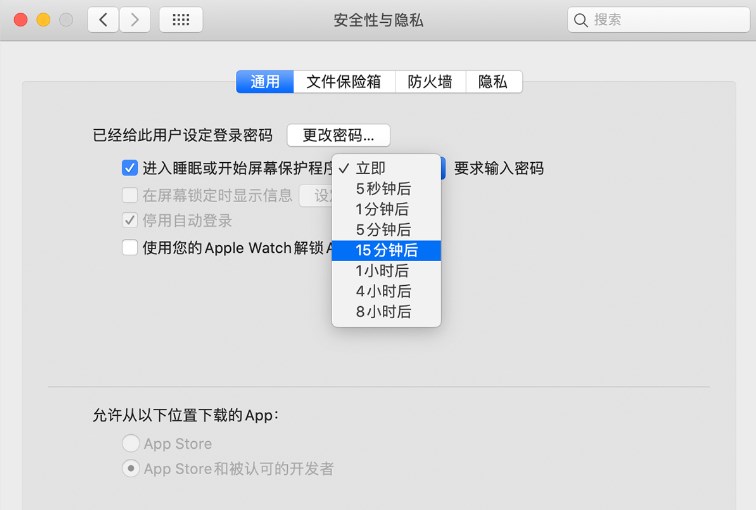
通过以上修改,我们就不用再频繁的验证MacBook的密码了,但是也提醒大家,如果你的电脑是放在开放式场合使用,那么为了数据安全和个人隐私着想,最好是根据实际情况进行设定,不要一昧的图方便而忽略了安全问题。